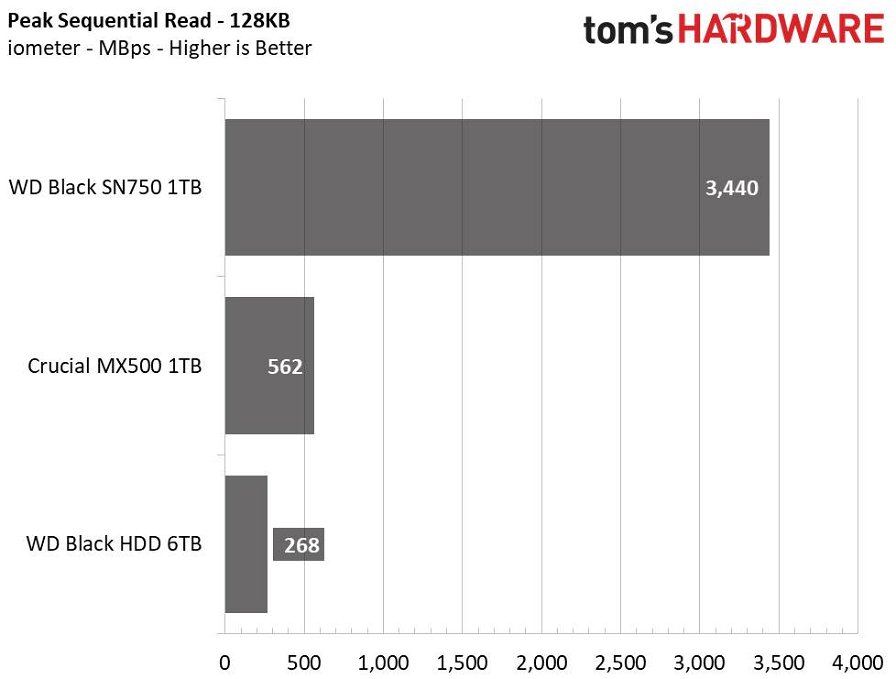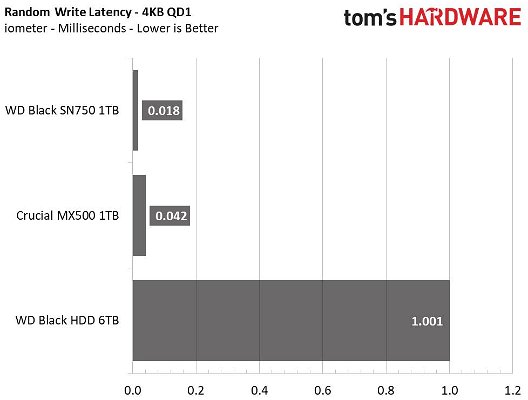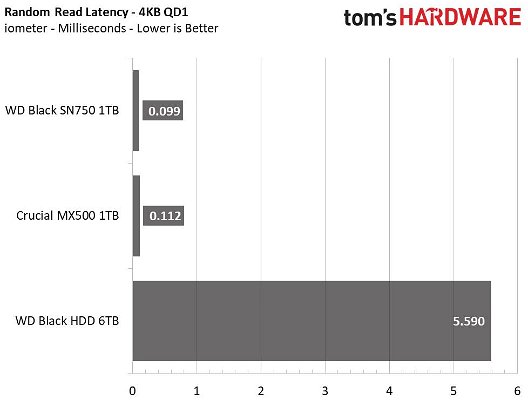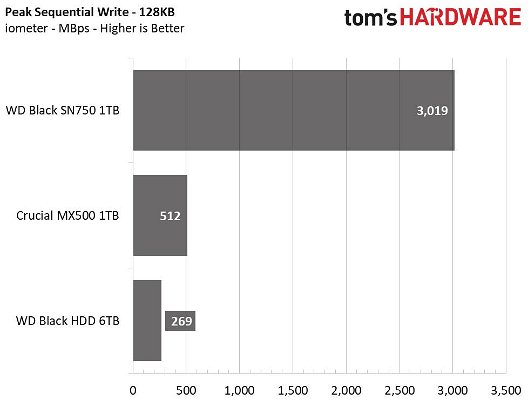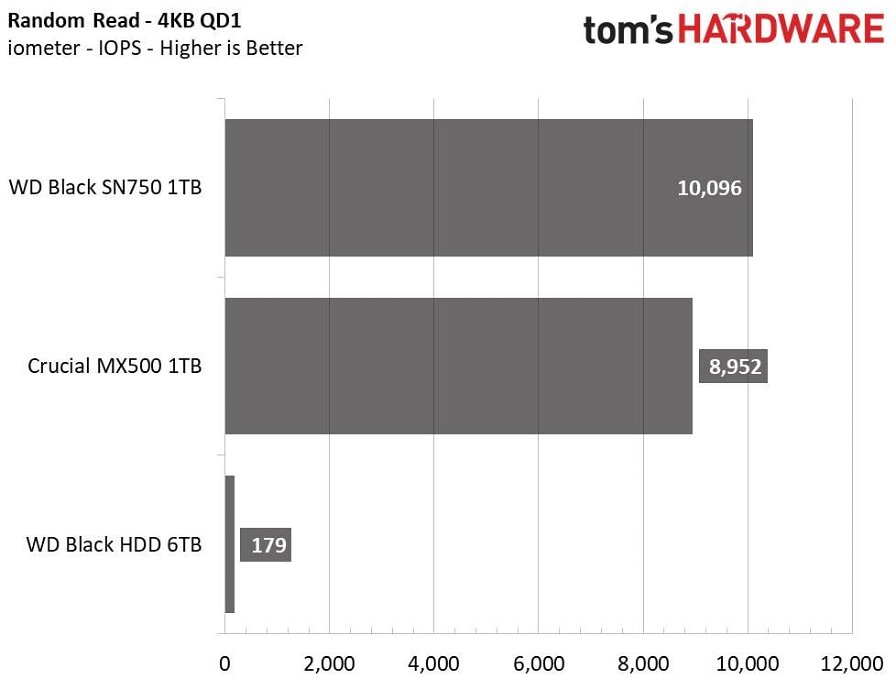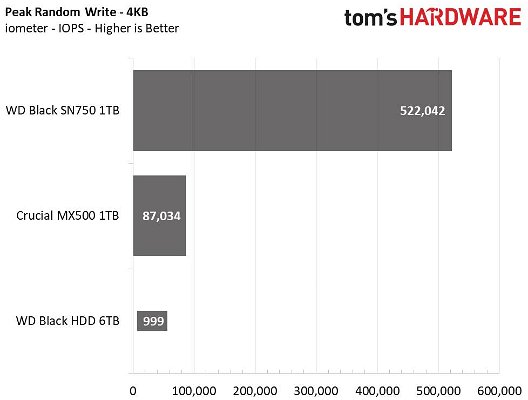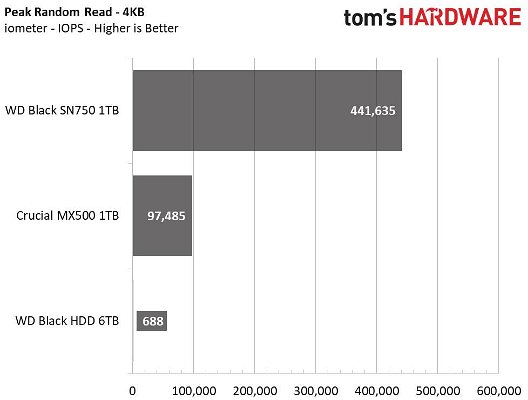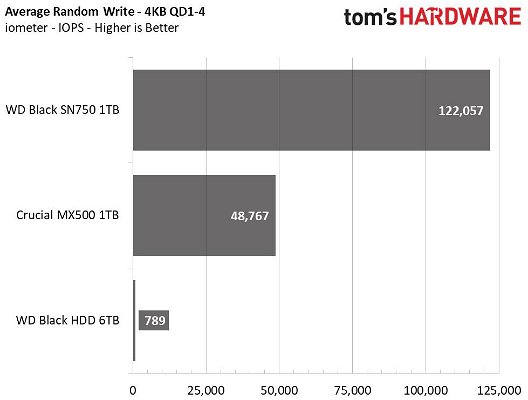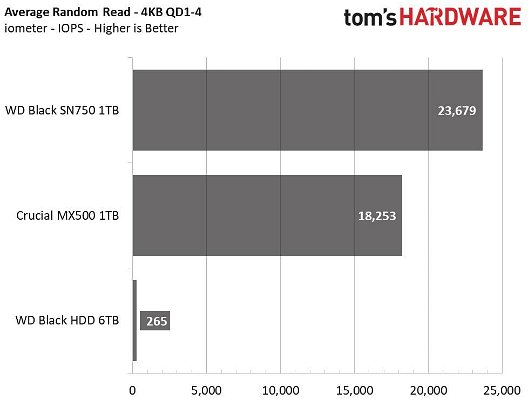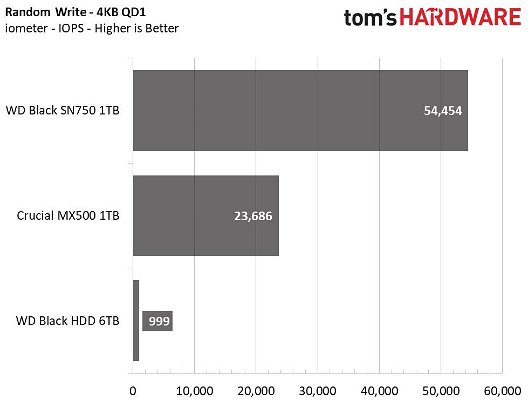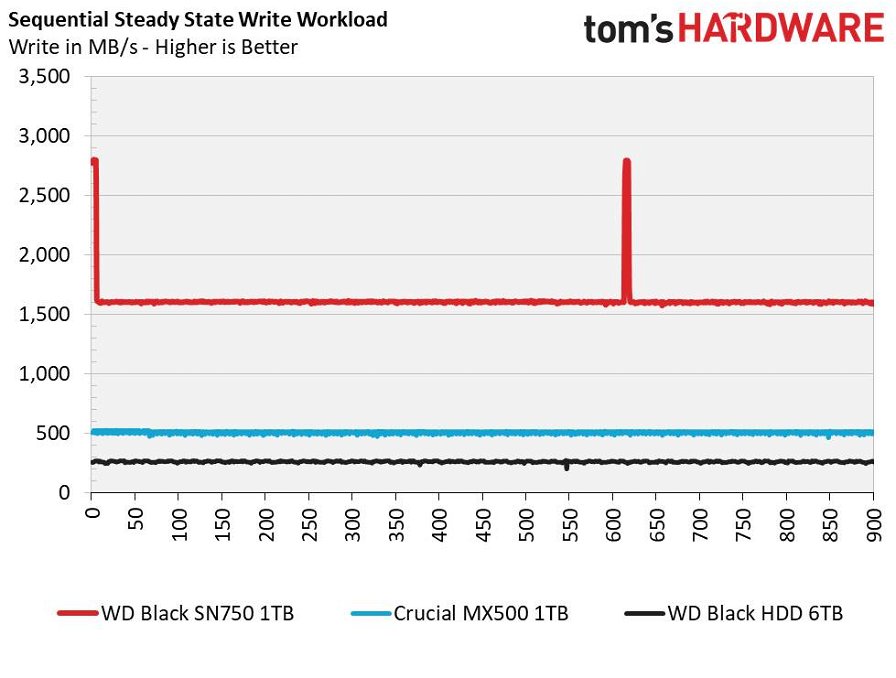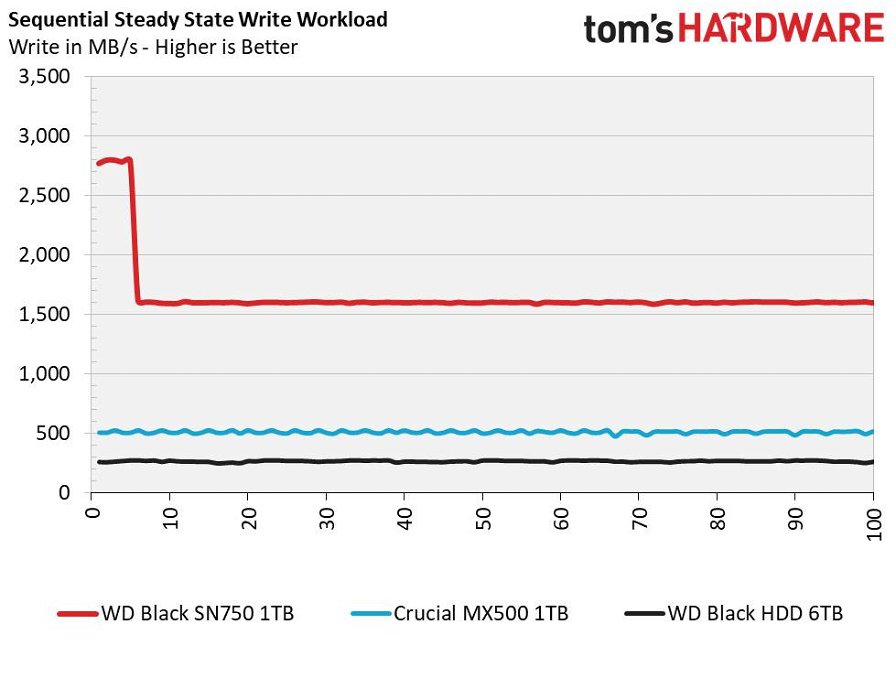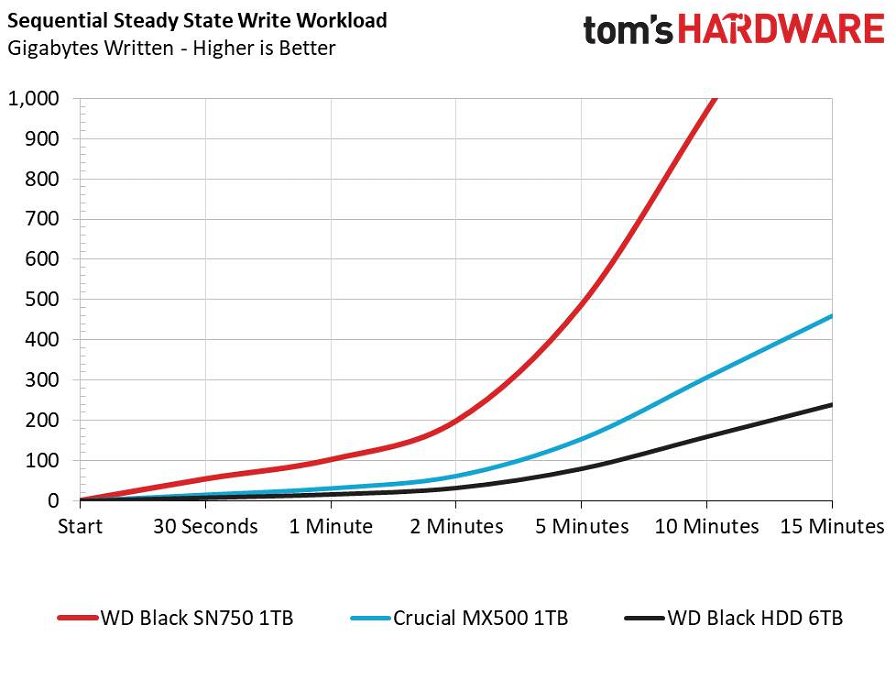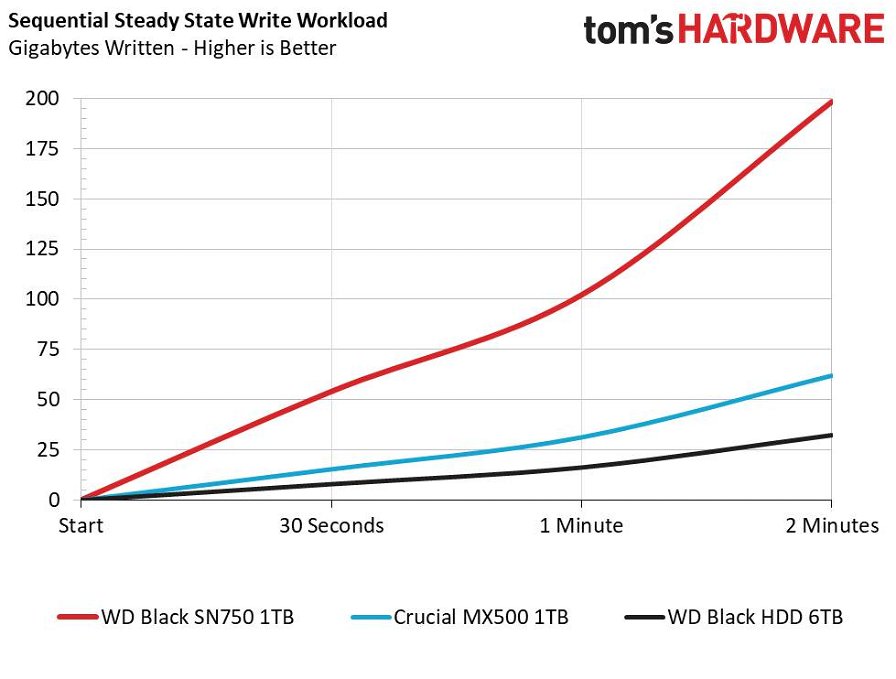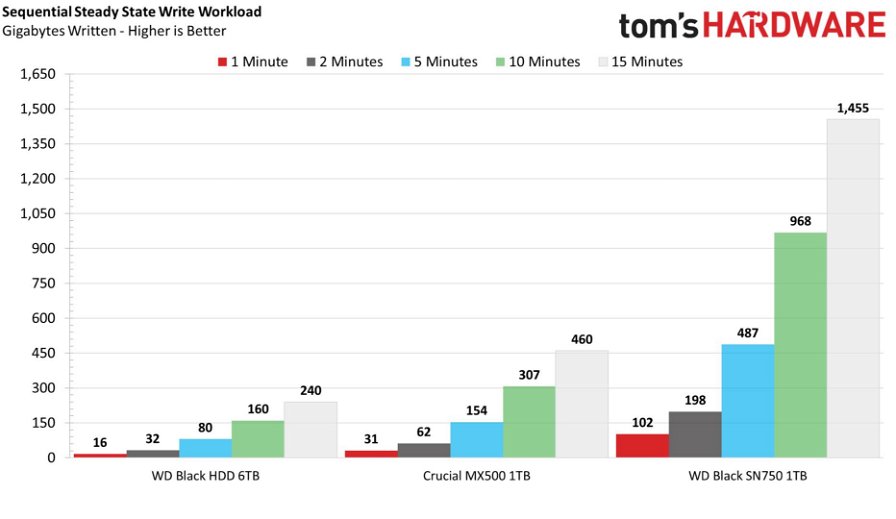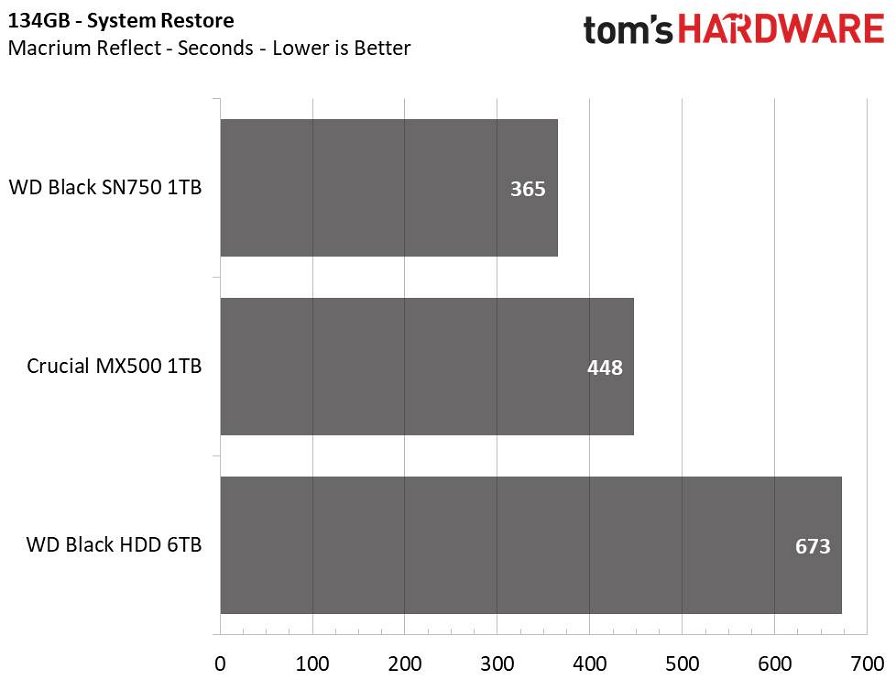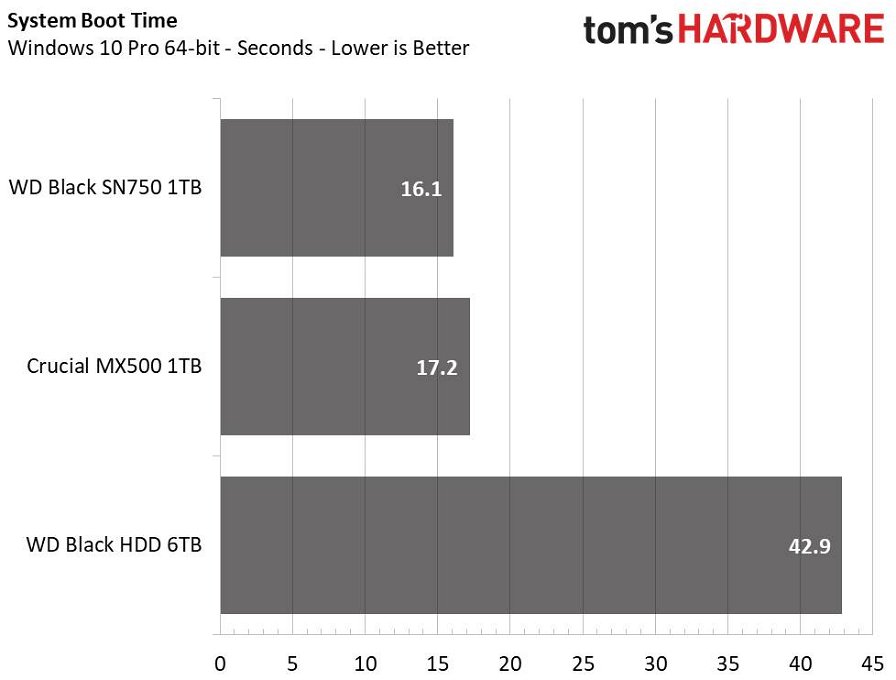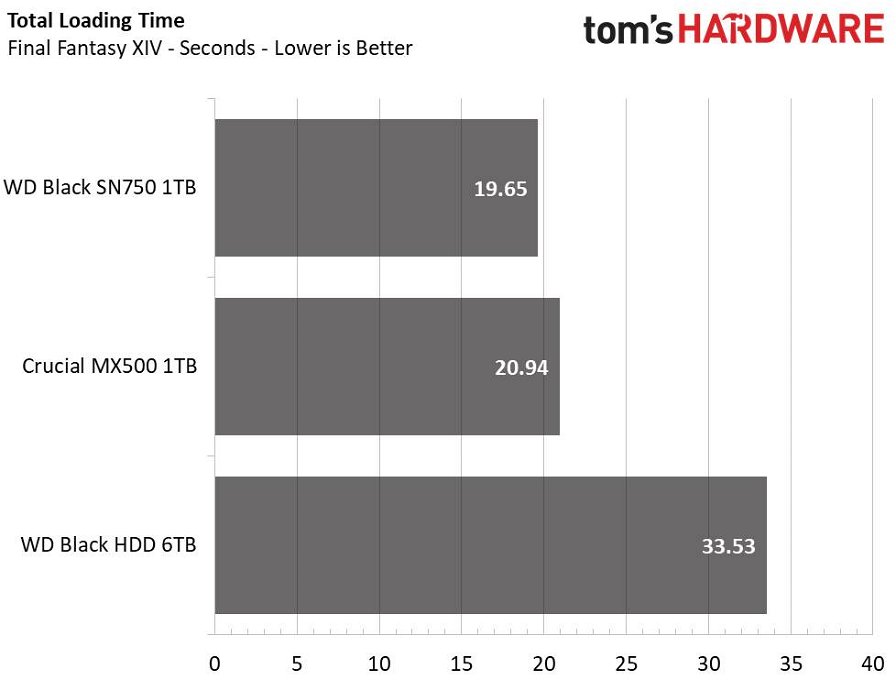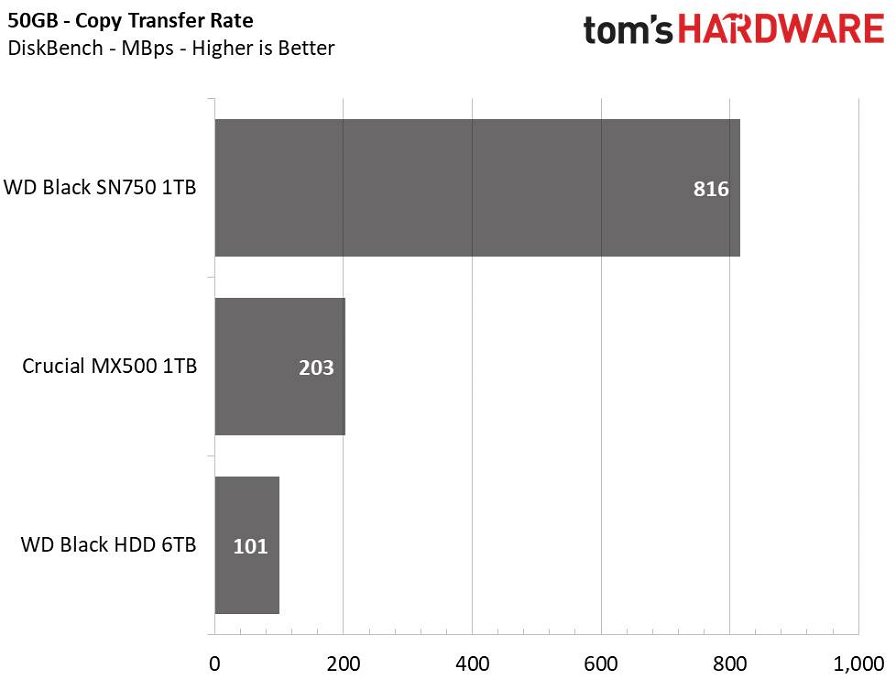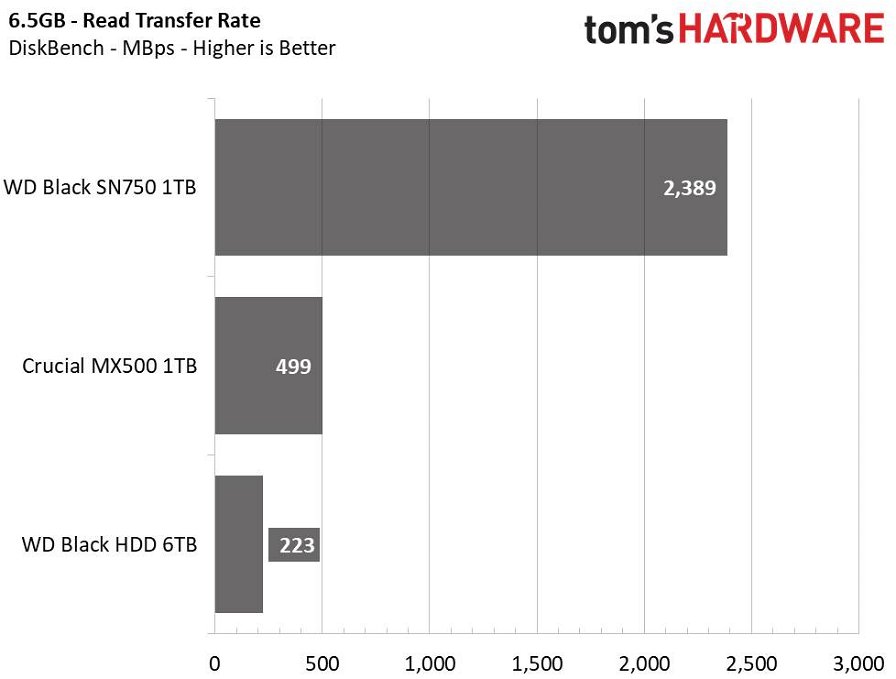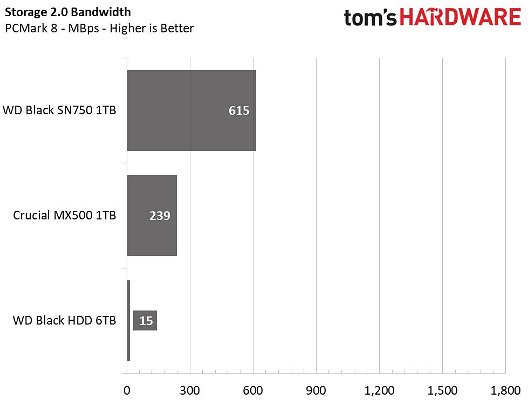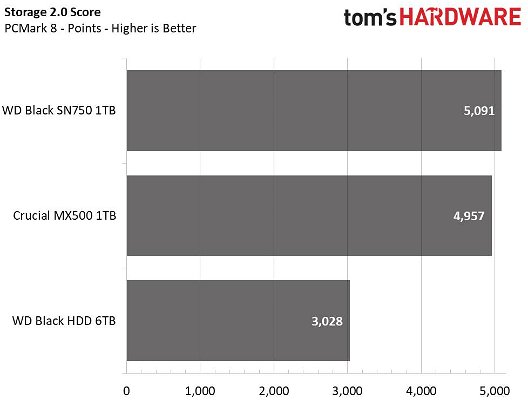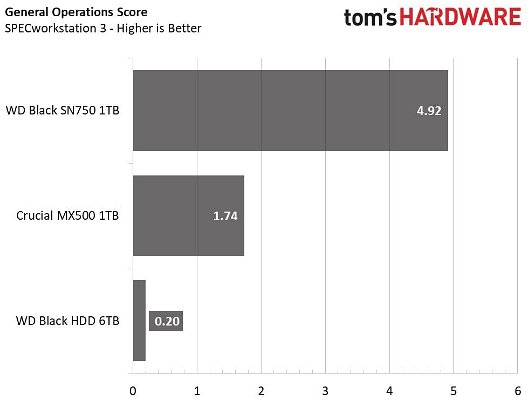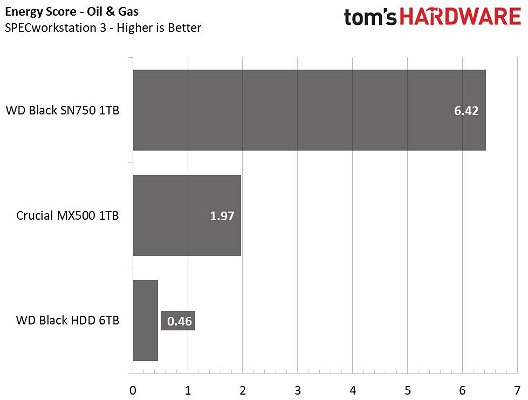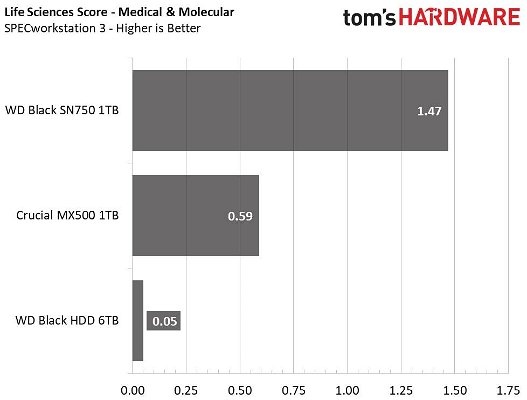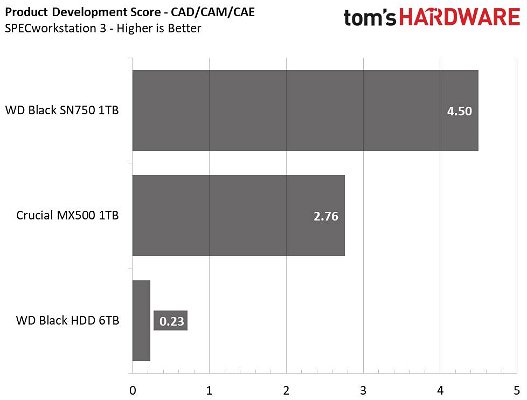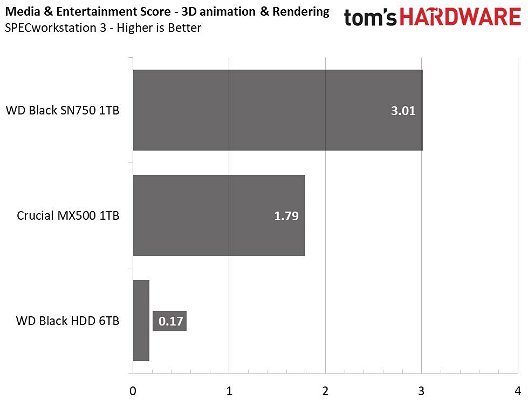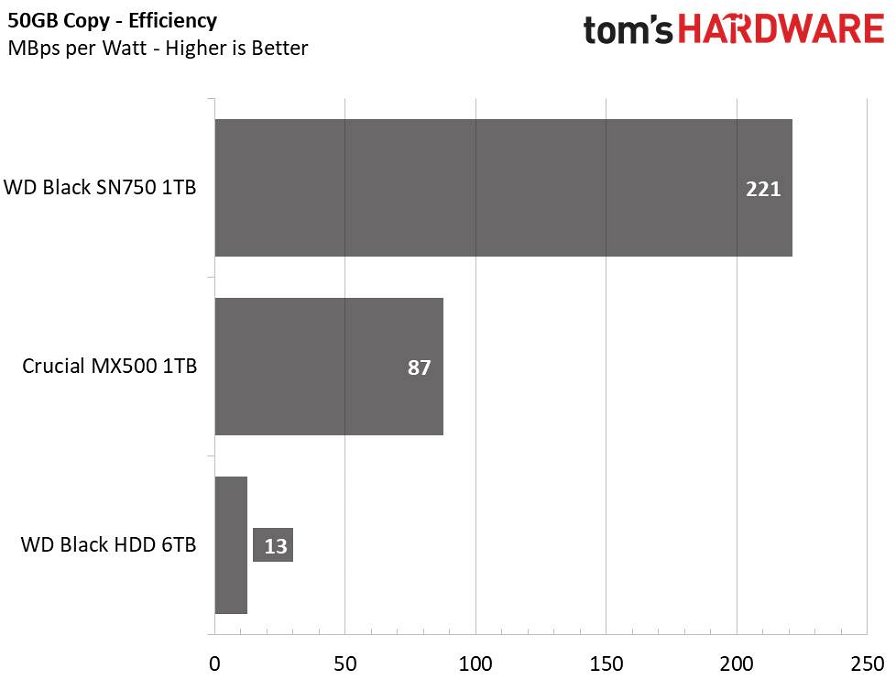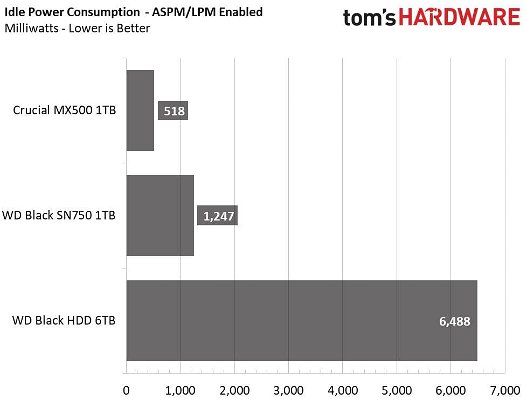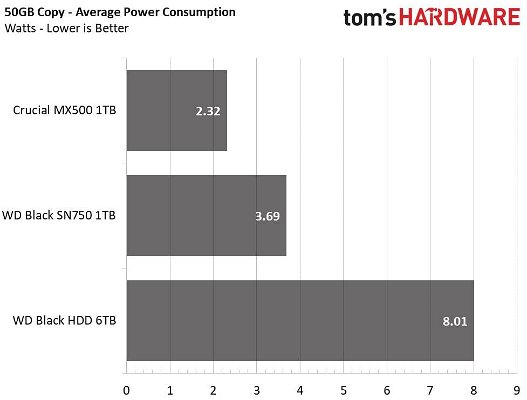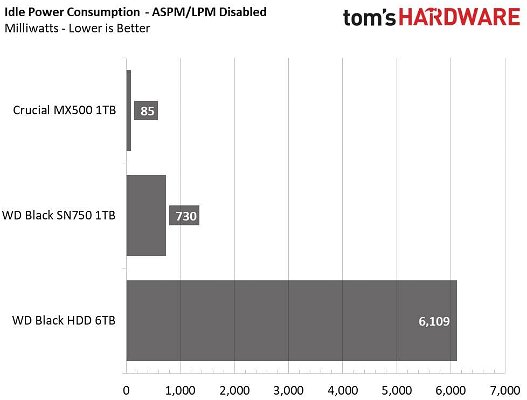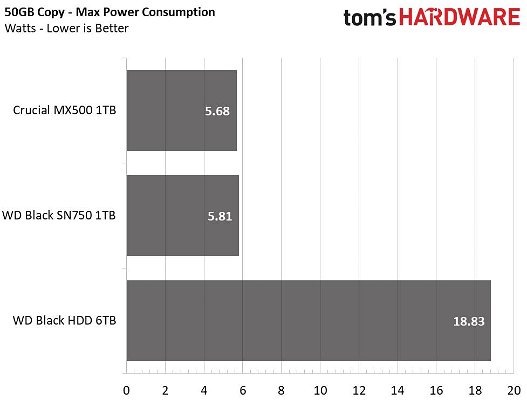Che stiate acquistando un nuovo laptop, desktop, unità esterna o persino costruendo il vostro PC pezzo per pezzo, vi si porrà avanti sempre una scelta: SSD o hard disk? Entrambe le tecnologie possono archiviare i vostri file e software, ma ognuna ha i propri pro e contro.
In generale, consigliamo un SSD a chi è alla ricerca di prestazioni migliori e un HDD a chi vuole mantenere un rapporto tra capacità ed esborso contenuto. Ci sono però molte altre differenze tra queste due tecnologie che potrebbero influire sulla vostra esperienza e decisione di acquisto. In questo articolo cercheremo, tramite anche alcuni test, di mostrarvi che differenze ci sono tra un prodotto e l’altro.
Differenze in pillole
Per chi non vuole approfondire, ecco in breve il riassunto delle principali differenze:
- Gli SSD sono più veloci degli HDD: un SSD carica i dati più velocemente di un HDD.
- Gli SSD hanno meno probabilità di rompersi rispetto agli HDD: gli HDD sono composti da parti meccaniche in movimento, gli SSD di chip in silicio.
- Gli SSD sono più silenziosi dei dischi rigidi: un PC con un disco rigido è più rumoroso di un SSD e potrebbe persino inviare vibrazioni su tutta la scrivania se lo si usa come soluzione esterna.
- Gli HDD sono più economici degli SSD: il prezzo per gigabyte (GB) di un HDD è decisamente più basso di un SSD. Quindi, se il budget o avere una maggiore quantità di spazio di archiviazione è la vostra principale preoccupazione, vale la pena considerare la possibilità di acquistare un HDD.
- Nei laptop, un SSD può prolungare la durata della batteria: in media, si parla di 45 minuti in più rispetto ai modelli dotati di HDD.
Prezzo
Uno dei motivi principali per cui gli HDD sono rimasti rilevanti nel corso degli anni, nonostante l’avvento di nuovi tipi di supporti di archiviazione più performanti, si deve al loro prezzo per gigabyte. Al momento stiamo assistendo a SSD venduti a meno di 10 centesimi di euro per gigabyte, mentre il costo per gigabyte degli HDD è all’incirca di 0,03 euro per gigabyte.
Pertanto, gli HDD sono ancora molto allettanti per chi vuole un supporto su cui archiviare molti dati. Detto questo, i giorni di questi prodotti sembrano comunque contati. Considerando che la maggior parte delle persone ha bisogno solo di circa 500 GB per soddisfare le proprie esigenze di archiviazione, molti optano per una soluzione che offre maggiori prestazioni, e di conseguenza gli HDD stanno perdendo quote di mercato di giorno in giorno.
La maggior parte dei produttori di HDD sembra abbia imboccato la strada di produrre HDD per applicazioni NAS (network-attached storage, popolari tra le aziende, e per il settore enterprise), puntando sulla vendita di SSD per il mercato consumer.
Prestazioni
Gli SSD offrono prestazioni migliori degli HDD grazie al fatto che, a differenza di quest’ultimi, non si affidano a parti meccaniche in movimento. Ciò significa che l'apertura dei dati è più veloce, portando così a benefici in termini prestazionali nell’uso dei software.
Poiché gli HDD usano parti meccaniche per leggere e scrivere i dati, c'è molta latenza (tempo trascorso tra quando i dati vengono richiesti e quando vengono consegnati). Questa latenza è principalmente causata da due fattori: la velocità alla quale ruotano i piatti e il tempo impiegato dalla testina di lettura o scrittura per cercare fisicamente l'area corretta dei piatti da cui leggere o su cui scrivere i dati.
Gli SSD, che per svolgere queste operazioni non richiedono parti in movimento, possono leggere e scrivere dati con pochissima latenza. Non devono cercare fisicamente i dati di lettura o scrittura e le loro celle possono essere lette e scritte a velocità molto più elevate. Ciò si traduce in un significativo vantaggio prestazionale.
In termini di IOPS (operazioni di input/output al secondo), la maggior parte degli HDD consumer è in grado di gestire al massimo circa 300-1000 operazioni al secondo, mentre gli SSD sono in grado di gestire fino a 500.000 IOPS.
La capacità degli SSD di rispondere alle richieste così rapidamente implica che, durante il funzionamento, non accumulino molti input/output in sospeso, il che significa che operano a profondità di coda mediamente inferiori (QD) rispetto a un HDD e soprattutto con una latenza inferiore. Ad esempio, durante un aggiornamento di Windows, l'HDD può creare una QD di 12-16, mentre gli SSD in genere funzionano a una QD di 1-2 o 4-8 se sottoposti a carichi di lavoro consumer/prosumer pesanti.
Forse è cosa in molti sottovalutano, o di cui non sono proprio a conoscenza, ma le dimensioni svolgono anche un ruolo importante per le prestazioni di HDD e SSD. Gli HDD sono disponibili in due fattori di forma: 2,5 e 3,5 pollici. Più grande, più veloce, ma anche più pesante. Un HDD da 3,5 pollici può arrivare a pesare anche 720 grammi, mentre un HDD da 2,5 pollici si ferma a 115 grammi. Questo è qualcosa da considerare, soprattutto se acquistate un portatile o un PC desktop (per gli HDD da 3,5”) che potreste voler spostare.
Al contrario, gli SSD diventano sempre più veloci man mano che diventano fisicamente più piccoli - ciò però non si deve alla dimensione in sé, quanto al protocollo (NVMe) usato e l'interfaccia. Se prendiamo in considerazione gli SSD SATA da 2,5 pollici (i più diffusi) pesano circa tra i 45 e 60 grammi. Gli ultimi SSD M.2 invece, che sono più piccoli e hanno la forma di un pacchetto di cicche, pesano tra 6 e 9 grammi. Ancora una volta, vale la pena prendere in considerazione anche queste caratteristiche, soprattutto se siete alla ricerca di un laptop leggero.
Affidabilità
Oltre ad offrire prestazioni migliori, gli SSD sono anche molto più affidabili e hanno meno probabilità di rompersi rispetto agli hard disk che sono decisamente più delicati.
Dal momento che gli SSD non hanno parti mobili, c'è meno che si può rompere e gli SSD possono resistere a shock enormi e continuare a funzionare in situazioni e condizioni dove un HDD andrebbe in crash. Si dice che gli HDD resistano a un urto con forza di circa 20-30G. Anche se questo può sembrare un valore decente, nel mondo reale, in una situazione quotidiana come può essere una giornata di lavoro in ufficio, se fate cadere un HDD dalla scrivania, anche se non è acceso, molto probabilmente smetterà di funzionare.
Gli SSD, d'altro canto, sono spesso classificati per un massimo di 1500G. Potreste arrivare a colpirli con la forza di una mazza da baseball e continuerebbero comunque a funzionare. Passiamo ora alle temperature operative. Ogni soluzione funziona all’interno di un intervallo di temperatura, ma gli SSD sono in grado di gestire più calore rispetto agli HDD.
Mentre gli HDD operano in condizioni ottimali a circa 40-45 °C e possono funzionare anche in ambienti con temperature dai 0 ai 55 °C, gli SSD sono classificati per funzionare da 0 a 70 °C. Diversi controller degli SSD sono in grado di ridurre le frequenze operative per evitare danni fisici quando raggiungono temperature troppo elevate come 75-80 °C.
TBW (terabyte scritti) e ciclo di vita
Oltre all'affidabilità, un altro fattore importante da prendere in considerazione è la durata del ciclo di vita della vostra unità di archiviazione, ossia quanto durerà il prodotto che avete scelto. Anche su questo fronte gli SSD risultano migliori degli HDD.
La maggior parte dei produttori dà ai propri prodotti un "punteggio di resistenza" in terabyte totali scritti (TBW). Il valore TBW viene in genere riportato in terabyte o scritture al giorno, ed è un valore che viene “ancorato” al periodo di garanzia. Pertanto, SSD e HDD oltre ad avere un limite di tempo legato alle loro garanzie, sono anche spesso classificati in base alla loro sopravvivenza a un determinato numero di scritture.
Gli SSD sono generalmente classificati per circa 200-600 TB di scritture prima di non essere più coperti dalla garanzia del produttore. Gli HDD, a volte, sono classificati fino a 150-300 TB all'anno. Quindi quanti TB di scritture vi servono? In media una persona scrive tra i 20 e i 40 GB al giorno navigando sul Web ed eseguendo attività di lavoro quotidiane in ufficio, o attività legate allo studio (per gli studenti) e, se li sommiamo, otteniamo una cifra di circa 10-15 TB all'anno.
Per un power user (come ad esempio può essere un creatore di contenuti) questo numero è destinato a salire a 100-200 GB, che resta comunque una cifra che rientra ancora nella valutazione di garanzia della maggior parte degli SSD.
Rumore e vibrazioni
Gli SSD sono dispositivi totalmente silenziosi, a differenza dagli HDD che hanno parti meccaniche che ruotano e si muovono causando rumori e vibrazioni. Quindi, se quello che volete è un PC silenzioso, passate agli SSD senza nemmeno pensarci un secondo. Ci sono casi di utenti con HDD così rumorosi che producevano vibrazioni tali da creare risonanza con gli altri oggetti sulla scrivania. Sembrerà roba da poco, ma anche questo può portare a distrazioni e a minor produttività.
Consumi energetici
Gli SSD consumano decisamente meno energia rispetto agli HDD, il che si riflette direttamente in una maggiore durata della batteria nei portatili.
Gli SSD SATA (quelli più grandi che hanno una forma simile agli HDD) in media assorbono meno di 5 W e gli SSD M.2 (più piccoli, a forma di pacchetto di cicche) possono raggiungere picchi di 7-8 W sotto carico. In fase di inattività possono invece scendere a soli 10mW e nei loro stati di consumo idle più profondo a 3mW.
Pertanto, se prevedete di usare l'unità in un dispositivo mobile, come un portatile, il passaggio da un HDD a un SSD può prolungare la durata della vostra batteria di 30-45 minuti in media. Quindi, è facile capire perché il consumo di energia è un aspetto importante da prendere in considerazione quando si acquista un prodotto di archiviazione.
Cancellazione sicura
Poiché gli HDD hanno settori magnetici e LBA fisici (indirizzamenti di blocchi logici, usati per dettare la posizione dei blocchi di dati memorizzati) che possono essere tracciati, la cancellazione dei dati sugli HDD richiede solitamente più passaggi di scrittura sull'intero disco per assicurarsi che le informazioni scompaiano definitivamente.
I dati sugli SSD sono molto più difficili da leggere, poiché le loro operazioni interne in genere non correlano i dati LBA alla posizione fisica. Inoltre gli SSD prevedono un processo automatico chiamato garbage collection che permette all’SSD di identificare quali celle di memoria hanno dati che possono essere cancellati. Questo processo avviene durante i periodi di bassa attività per mantenere performante la velocità di scrittura durante l'uso regolare. Un processo che, come sottoprodotto, assicura che alcuni dati spariscano.
Se vi preoccupa la possibilità che i dati vengano recuperati su un SSD dopo che l’avete venduto o che ve ne siate liberati in qualsiasi altro modo, invece di dover scrivere sul dispositivo più volte, tutto quello che dovrete fare è cancellarlo in modo sicuro.
Poiché gli SSD eseguono la propria mappatura LBA interna congiuntamente al wear-leveling (una tecnica che aiuta a ridurre il prematuro deterioramento delle celle di memoria NAND ottimizzando con diversi approcci il loro sfruttamento nel tempo), l'invio di comandi di scrittura a un SSD non garantisce che tutte le celle NAND vengano riscritte.
L'unico modo che vi garantisce che i dati vengano eliminati è inviare un comando di cancellazione sicura o formattazione NVM o simile (a seconda dell'interfaccia) al controller. Dopodiché il controller invia un picco di tensione in ogni cella NAND per scaricare completamente gli elettroni immagazzinati al loro interno.
Manutenzione
Le operazioni di deframmentazione (per HDD) e garbage collection (per SSD) aiutano ad accelerare le prestazioni di un dispositivo di archiviazione nel tempo, ma possono interferire con le attività quotidiane a seconda di come vengono implementate.
Quando si deframmenta un HDD, si avvia un processo di riorganizzazione dei dati per accedervi in modo più sequenziale sulle tracce più esterne del piatto al suo interno. I software di deframmentazione cercano di mantenere i dati del sistema operativo il più vicino possibile al bordo del piatto.
Purtroppo questo processo però può essere lento, rumoroso e noioso. In media, un buon SSD è in grado di garantire prestazioni decisamente migliori di un HDD anche quando si eseguono operazioni in background.
Anche se la deframmentazione può apportare benefici agli SSD e Windows deframmenta gli SSD automaticamente di tanto in tanto, a causa della frammentazione logica nel file system, in genere gli SSD non necessitano di essere deframmentati dal sistema operativo. Qualsiasi "pezzo" di dato può essere letto o scritto su qualsiasi parte di NAND sull’SSD a una velocità simile.
Gli SSD in realtà frammentano i dati tramite varie matrici e pagine NAND per aumentare il parallelismo, un’operazione simile a quella che fa il RAID 0 per migliorare la velocità di throughput.
In modo simile agli HDD, anche sugli SSD devono eseguiti alcuni interventi di manutenzione per mantenere le proprie prestazioni man mano che le informazioni vengono cancellate e scritte più e più volte. Ed è qui che entrano in gioco la garbage collection, il wear leveling e l'aggiornamento dei dati.
Come funzionano SSD e HDD? Differenze
Come già detto più volte, gli HDD sono dispositivi meccanici composti da una varietà di componenti e materiali, tra cui più parti mobili. Al centro di un HDD ci sono piatti magnetizzati che ruotano a migliaia di RPM (giri al minuto). Questi piatti sono ciò che effettivamente salva i nostri dati.
Per leggere e scrivere i dati, è presente un braccio attuatore collegato alle testine di lettura e scrittura che si muovono appena sopra o sotto le superfici dei piatti che leggono o modificano il magnetismo di ogni settore. Ancora una volta, tutti questi pezzi in movimento sono ciò che rende effettivamente gli HDD molto più delicati degli SSD.
Un SSD, invece, è composto da parti non mobili. Possiamo dire che un SSD non è altro che un mucchio di dispositivi SMD (surface mount device), e nello specifico è composto da resistori, condensatori, dal controller, da celle di memoria NAND flash e, spesso, DRAM. In un SSD i dati non vengono archiviati su dei dischi che ruotano, i dati in un SSD “vivono” su chip NAND flash composti da migliaia di piccole celle in grado di contenere gli elettroni che vengono registrati come 1 e 0.
Prestazioni a confronto
Ora, dopo aver spiegato ed esaminato la maggior parte delle caratteristiche di SSD e HDD, è arrivato il momento di metterli confronto, in un testa a testa che ci mostri le differenze in termini di prestazioni. Per i test usiamo una ASRock Z390 Taichi Ultimate (290 euro in questo momento) con un processore Intel Core i7-9700K (355 euro) con due moduli di memoria HyperX Predator RGB DDR4 da 8 GB l’uno.
Per quanto riguarda i dispositivi di archiviazione, abbiamo deciso di scegliere come HDD uno dei modelli più conosciuti ed apprezzati del settore, un WD Black; nello specifico, l’ultimo e più capiente WD6003FZBX da 6 TB e 256 MB di cache (disponibile su Amazon a 250 euro circa).
Il suo primo avversario è il fratellino minore molto più rapido, leggero e versatile, l’SSD M.2 NVMe da 1 TB WD Black SN750 con dissipatore di calore (280 euro oggi). A rappresentare gli SSD SATA ci pensa invece l’MX500 di Crucial in versione da 1TB (109 euro).
Test Sintetico - iometer
iometer è uno software di test altamente configurabile che molti produttori usano spesso per misurare le prestazioni dei loro dispositivi.
Cominciamo col dare un'occhiata ai test sintetici per vedere di cosa è capace ogni dispositivo. Sotto carichi di lavoro sequenziali, il WD Black legge e scrive al meglio a poco meno di 270 MBps, ma è la metà di ciò che offre il Crucial MX500 e solo una piccola parte delle capacità dell'SN750.
Ma ciò che è ancora più impressionante è come rispondono gli SSD alle richieste casuali. L'HDD WD Black può gestire solo 179 IOPS in lettura con una profondità della coda di 1 (QD1) e 999 IOPS in scrittura con la necessità di cercare i dati tra i piatti, invece gli SSD mostrano valori di IOPS diverse volte superiori a QD 1-4.
L’SN750 riesce a spiccare con mezzo milione di IOPS in scrittura con una QD di 128. Seppur questi siano risultati impossibili da raggiungere durante la maggior parte delle attività quotidiane degli utenti, aiutano a mostrare le capacità del prodotto e di dispositivi simili.
Prestazioni di scrittura sequenziale sostenute
Le specifiche ufficiali di scrittura sono solo una parte del quadro prestazionale. La maggior parte dei produttori di SSD implementa un buffer di cache pseudo-SLC. Le velocità di scrittura sostenute possono soffrire tremendamente una volta che il carico di lavoro si riversa all'esterno della cache pSLC e finisce nella memoria flash "nativa" TLC o QLC.
Abbiamo usato iometer per martellare l'SSD con scritture sequenziali per un periodo prolungato di circa 15 minuti per misurare sia la dimensione del buffer pSLC che le prestazioni dopo la saturazione del buffer.
Un HDD top di gamma è in grado di offrire prestazioni piuttosto buone quando si scrive per un periodo esteso. Nel corso del test, dopo 15 minuti l'HDD WD Black ha scritto 240 GB di dati, ma mentre si riempiva, ha rallentato in quanto le tracce interne su un piatto ruotano più lentamente di quelle esterne. Pertanto, le prestazioni di lettura e scrittura dell'HDD variano in base alla posizione dei dati sul supporto fisico.
Gli SSD hanno un vantaggio in questo caso, dato che le loro prestazioni non sono basate su elementi fisici, ma con le nuove e più dense tecnologie NAND come TLC e QLC le prestazioni di scrittura non sono così veloci come con le memorie MLC o SLC. Questo è il motivo per cui i produttori programmano parti di TLC o QLC per operare in modalità SLC.
È più veloce scrivere una cella che è mezza vuota piuttosto che una piena per un ottavo o un sedicesimo, cosa che come accennato in precedenza, può richiedere più tentativi di scrittura per una sola scrittura. Entrambi gli SSD mostrano prestazioni di scrittura complessivamente migliori rispetto all’HDD che gli si contrappone.
Inoltre, è bene sottolineare un dettaglio. Nel corso degli anni sembra essersi creata una certa confusione su come l'SSD rallenta e su come funziona il pSLC. In questo test di scrittura esteso, l'SSD scende alla sua velocità più bassa dopo il riempimento della cache pSLC, ma una volta terminato questo test, la cache di scrittura pSLC si libera nuovamente dopo che i dati vanno a riallocarsi dalle celle pSLC a quelle TLC native.
Questo processo richiede solo pochi minuti e può durare decine di minuti su unità con memoria NAND QLC. Ciò influisce solo sulle prestazioni di scrittura, mentre le prestazioni di lettura rimarranno nelle specifiche nominali praticamente all'infinito.
Sugli SSD con cache pSLC dinamiche, la dimensione della cache diminuisce man mano che lo spazio nell’unità si va a riempire di dati mentre quelli con cache statiche continuano invece a disporre della loro cache SLC statica, il che, per quanto sembri ovvio, non lo è per alcuni. Ciò significa che un SSD vuoto da 1 TB può avere una cache di scrittura da 140 a 300 GB, ma quando è pieno all'80%, può avere solo 50-60 GB di cache dinamica o una cache statica da 6-24 GB.
Questi grafici non dicono che le prestazioni di scrittura resteranno permanentemente così come lo sono in quel determinato punto di riempimento della cache, o anche dopo averla riempita completamente. Un'unità piena all'80% continuerà a leggere e scrivere alla velocità sequenziale nominale all'interno della cache pSLC una volta ripristinata.
In molti sembrano pensare che, solo perché alcuni SSD come ad esempio l’SSD Intel 660p hanno una velocità di scrittura di base di 80 Mbps dopo che la cache SLC è stata riempita, questi siano più lenti di un HDD. Non è vero. La latenza rimane comunque decisamente migliore di un HDD, e questo basta a renderlo comunque più veloce di un HDD.
Ripristino configurazione di sistema - Macrium Reflect
La clonazione o il ripristino del sistema non è qualcosa che le persone fanno spesso. Ma quando necessaria, può diventare un'attività che richiede molto tempo con dispositivi lenti come HDD o SSD entry-level - soprattutto se poi si dispone di molti dati da clonare/ripristinare.
Pertanto, abbiamo fatto un test per misurare quanto tempo richiede questa operazione. Per garantire risultati ripetibili, abbiamo cancellato in modo sicuro ogni SSD per garantire che la cache pSLC sia vuota prima di ripristinare un insieme formato da sistema operativo e file da 134 GB da un SSD Intel Optane 905P da 1,5 TB.
L'operazione di ripristino è principalmente limitata dal software piuttosto che dal throughput del dispositivo. È comunque possibile vedere che il maggior bandwidth fornito dagli SSD consente tempi di ripristino del sistema molto più rapidi rispetto all'HDD. Scalando il tutto a una clonazione o un ripristino da un prodotto sorgente da 400, 700 GB o 1,5 TB, è possibile vedere quanto tempo si risparmia con la memoria NAND flash.
Tempo di avvio
L'avvio del sistema una volta richiedeva molto tempo, ma con l'introduzione della memoria NAND flash, i tempi di avvio ora si sono decisamente accorciati. Abbiamo riavviato il nostro sistema più volte per trovare il tempo medio di avvio. Il test è stato svolto con la funzione di avvio rapido di Windows 10 disabilitata e un ritardo del POST di un secondo nell'UEFI.
Come ci si aspetterebbe, i tempi di avvio sono notevolmente ridotti optando per un SSD piuttosto che per un HDD. Intendiamoci, questi risultati si ottengono solo con unità nuove e appena installate. Nella stragrande maggioranza dei casi ci sono varie operazioni in avvio che incrementano in maniera netta il tempo richiesto da un HDD, il che può portare a un tempo di attesa più lungo per usare effettivamente il sistema rispetto al nostro test.
Insomma, spesso con un HDD non è detto che non appena vedete il desktop potete usare il computer. Al contrario, gli SSD consentono di interagire con il sistema non appena arrivate al desktop.
Caricamento scena di gioco - Final Fantasy XIV
Il benchmark Final Fantasy XIV StormBlood è un test che confronta facilmente e accuratamente i tempi di caricamento di un tipico scenario di gioco.
Nel caricare i vostri titoli preferiti, gli SSD vi garantiscono un considerevole miglioramento. Nei nostri test, l'HDD WD Black è molto più lento degli SSD Crucial MX500 e del WD Black SN750. I tempi di risposta casuali rapidi degli SSD possono offrire un'esperienza di gioco nettamente più fluida durante attività di I/O come esplosioni o il caricamento di oggetti e texture ad alta risoluzione.
Velocità di trasferimento - DiskBench
DiskBench ci permette di testare le prestazioni di trasferimento dei file con il nostro blocco di dati personalizzato da 50 GB. Il nostro set di dati include 31.227 file di vari tipi, come immagini, PDF e video. Abbiamo copiato i file in una nuova cartella e a questa operazione abbiamo fatto seguire un test di lettura di un file da 6,5 GB appena scritto.
Gli SSD possono leggere, scrivere e copiare i dati molto più velocemente degli HDD. L'HDD WD Black ha raggiunto una velocità di trasferimento media di solo 101 Mbps durante la copia della nostra cartella di test da 50 GB e 223 Mbps con il nostro file di test da 6,5 GB.
Il Crucial MX500, pur garantendo una velocità media due volte superiore al WD Black durante la copia, non riesce a reggere minimamente il confronto con l’SN750. Quest’ultimo, grazie all'interfaccia PCIe, è in grado di copiare i dati a una velocità quattro volte superiore rispetto a quella dell'SSD SATA e otto volte più rapidamente dell'HDD. Non solo, è anche in grado di rileggere i dati a una velocità superiore di 10 volte rispetto all'HDD.
Test di traccia - PCMark 8 Storage Test 2.0
PCMark 8 è un benchmark basato su traccia che usa Microsoft Office, Adobe Creative Suite, World of Warcraft e Battlefield 3 per misurare le prestazioni dello storage in scenari reali.
Gli SSD, grazie alle loro prestazioni, aprono un nuovo mondo di possibilità. Durante l’esecuzione di PCMark 8 tutto questo è palese. L'HDD WD Black è riuscito a gestire un throughput medio solamente di 15 MBps, mentre l'MX500 l’ha asfaltato con un throughput medio di 239 MBps.
Il WD Black SN750 li ha superati entrambi con facilità grazie alla sua bassa latenza e al mostruoso throughput potenziale.
Test di traccia - SPECworkstation 3
Anche SPECworkstation 3 è un test basato su traccia, ma è pensato per caricare maggiormente il sistema misurando le prestazioni della workstation in applicazioni professionali. La suite completa è composta da oltre 30 carichi di lavoro, ma per il nostro test abbiamo scelto di svolgere solo il test di archiviazione che ne utilizza solo la metà e classifica i risultati in cinque segmenti di mercato: Media & Entertainment, Product Development, Life Sciences, Energy e General Operations.
Così come per le attività più leggere testate con PCMark 8, anche SPECworkstation 3 mostra differenze significative tra questi prodotti sotto carichi di lavoro prosumer. Guardando i risultati ottenuti in questi test, diventa chiaro che gli HDD sono assolutamente morti per chiunque cerchi di svolgere del lavoro di un certo livello. Laddove gli SSD SATA rappresentano un grande passo avanti, gli SSD NVMe come il WD Black SN750 sono indiscutibilmente la scelta migliore quando si assembla una workstation moderna.
Consumi
Usiamo il Quarch HD Programmable Power Module per avere una migliore comprensione dei consumi. Il consumo in idle è un aspetto molto importante da considerare, specialmente se state cercando una nuova unità per il vostro portatile.
Alcuni SSD possono consumare watt in idle, mentre quelli più ottimizzati solo milliwatt. Il consumo con carico medio e massimo sono altri due aspetti dei consumi, ma le prestazioni per watt sono più importanti.
Un’unità potrebbe consumare più energia durante un qualsiasi carico, ma svolgere un’operazione più velocemente permette all’unità di scendere in stato idle più rapidamente, cosa che in definitiva fa consumare meno.
Gli SSD sono molto più efficienti rispetto agli HDD. L'HDD WD Black è riuscito ad ottenere un punteggio di efficienza di soli 13 MBps per watt trasferendo una cartella di file da 50 GB, mentre l'MX500 ha raggiunto gli 87 MBps per watt e il WD Black SN750 quasi il triplo grazie a un bandwidth superiore. L'HDD ha consumato in media 8 watt, ma in alcuni punti ha raggiunto picchi vicini ai 19 W! L’MX500 e l’SN750, d'altra parte, hanno consumato meno della metà e raggiunto un picco massimo di poco inferiore ai 6 W.
Poi ci sono i consumi in idle. Quando le unità non vengono usate attivamente, gli SSD possono scendere in vari stati di standby o inattività (idle). L'MX500, ad esempio, consuma solo 85 mW in idle quando è abilitata la funzione SATA LPM (link power management) o poco più di mezzo watt quando è disabilitata. L'SN750 è un mostro assetato di energia, rispetto alla maggior parte degli SSD NVMe, ma ciononostante consuma ancora otto volte meno energia quando non fa nulla rispetto all'HDD WD Black.
Conclusioni
Gli SSD sono ormai diventati la soluzione di storage più comune per chi cerca un'unità di avvio o prestazioni elevate con i propri software. Quindi, se quello che cercate è la velocità, è inutile prendere in considerazione un HDD. Gli HDD hanno solo un campo in cui risultano vincenti, al momento: il prezzo per gigabyte. Proprio per questo molti content creator e altri professionisti, per via dei molti dati che devono archiviare, continuano ad usare gli HDD, più convenienti. Anche i giocatori beneficiano di questo aspetto.
Al giorno d’oggi la maggior parte dei giochi ha ormai superato i 50 GB e sono sempre di più quelli che raggiungono e superano i 100 GB. Per quelli che hanno a che fare con connessioni internet a velocità limitata o addirittura con piani dati, scaricare più aggiornamenti da svariati gigabyte o un nuovo gioco può diventare una vera e propria seccatura, figuriamoci scaricare di nuovo una grande libreria di titoli. Un HDD, con le sue grandi possibilità di archiviazione, può quindi rappresentare una soluzione.
Quindi, tirando le somme: se state sondando il mercato alla ricerca di un nuovo dispositivo di archiviazione, per aggiornare il vostro sistema oppure perché ne state costruendo uno da zero, assicuratevi di valutare attentamente le opzioni disponibili. Che sia un SSD o un HDD, il vostro sistema non può farne a meno, entrambi hanno i loro pro e contro, ma ognuno ha i propri “casi d'uso”.
Come abbiamo visto però, gli HDD ne escono sconfitti nella quai totalità degli scenari. Dunque, se siete tra i pochi a non essere ancora saltati sul carrozzone degli SSD, almeno per l’uso del vostro sistema operativo, allora è giunto il momento di fare il salto. Solo un pazzo non lo farebbe.